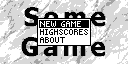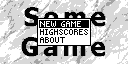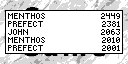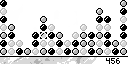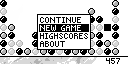Some Game användarmanual
Spelet Some Game är gjort för att vara enkelt och lättanvändbart.
Spelet består av en LCD-skärm och sex knappar; fyra
riktningsknappar som är markerade med pilar och två
funktionsknappar som är märkta A respektive B. Dessutom
finns det en knapp som är märkt
Reset
lite vid sidan av. Denna knapp är speciell och vi kommer att
förklara dess funktion senare i detta dokument. Tills vidare kan
vi dock påpeka att när vi senare i denna manual refererar
till "alla knappar" eller "vilken knapp som helst"
menar vi alla knappar
utom just knappen
Reset.
Start av spelet sker genom att slå på spänningsförsörjningen.
En introduktionbild visas under ett par sekunder på LCD-skärmen
och sedan visas en meny enligt figur 5.1.
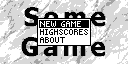
Figur 5.1. Huvudmenyn
I menyn navigerar man genom att antingen trycka på knappen med en
pil upp eller knappen med pil ner för att markera sitt val. När
väl önskat val är markerat väljer man detta val
genom att trycka på knappen märkt
Enter (knapp A).
De val man kan göra i denna meny är:
- New Game - Startar en ny spelomgång.
- Highscores- Visar en lista över de spelare som har haft högst poäng
hittills och deras poäng (figur 5.2).
- About - Visar information om spelets versionsnummer och upphovsmän.
Har man valt Highscores eller About räcker det
med att trycka en valfri knapp för att återkomma till
denna meny.
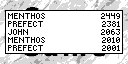
Figur 5.2. Highscores
Låt oss anta att vi väljer alternativet
New Game.
En spelplan fylld med figurer i en stor matris kommer då att
visas. De enskilda figurerna kallar vi
stenar.
Dessa finns i tre olika färgnyanser - svarta, gråa och
vita. Ungefär mitt på planen visas något som liknar
en sten med en ram - detta är i själva verket en
markör
som täcker en sten. Denna markör kan flyttas runt på
spelplanen med hjälp av riktningsknapparna. Nederst till höger,
nedanför spelplanen, visas siffran 0 som indikerar aktuell
poäng.
Spelet går ut på att försöka bli av med alla dessa
stenar. Stenar försvinner om man flyttar markören
till ett fält med
likafärgade stenar (en grupp med två eller fler
likafärgade stenar som ligger intill varandra antingen
horisontellt eller vertikalt) och väljer med knappen Enter
(knapp A). Stenarna som tillhörde det fältet försvinner
då omedelbart från planen, och eventuella stenar som låg
ovanför (fanns ovanför i samma kolumn) kommer då att
"rasa ner" och ta de borttagna stenarnas plats. En figur
som visar hur detta kan se ut är figur 5.3.
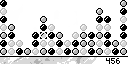
Figur 5.3. Ett pågående spel
Försvinner en hel kolumn av stenar kommer kolumnerna till höger om den försvunna
kolumnen att förskjutas åt vänster och ta dess plats.
Någonting som kan påpekas är att du under spelets gång har
tillgång till en meny liknande huvudmenyn. Bara tryck på
knappen Menu (knapp B) så
visas denna enligt figur 5.4.
Du kan här välja att starta en helt ny spelomgång, se
poänglistan eller information om spelet på samma sätt
som i huvudmenyn. Vill du fortsätta med det pågående
spelet väljer du bara alternativet Continue.
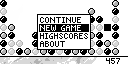
Figur 5.4. Menyn
En viktig detalj i spelstrategin är att
ju fler stenar som
plockas bort på samma gång desto högre blir
poängen. Det kan alltså löna
sig att spana efter mönster och försöka plocka bort
stenar på ett strategiskt sätt. Borttagande av endast två
stenar på en gång ger dock inga poäng. Borttagande
av tre stenar på samma gång ger en poäng,
borttagande av fyra stenar ger fyra poäng, borttagande av fem
stenar ger nio poäng och så vidare. Poängen beräknas
enligt den enkla formeln
(s - 2)²
där s är antalet samtidigt
borttagna stenar.
En annan viktig detalj i strategin är att planera borttagandet av
stenar så att alla stenar till slut kan plockas bort, vilket i
praktiken innbär att vara uppmärksam på att inte låta
"ensamma" stenar finnas kvar till slutet. Tas alla stenar
bort från spelplanen ger detta nämligen tusen
extra bonuspoäng som räknas
in i den slutliga poängsumman.
Spelet är slut när samtliga stenar är borttagna
från spelplanen eller när
inga fler stenar kan tas bort.
Beroende på om den slutliga poängsumman hamnade bland de fem bästa
poängerna hittills eller inte kommer nu fönstret New Highscore
eller huvudmenyn att visas.

Figur 5.5. Fönstret "New Highscore"
Visas fönstret
New Highscore
har du slagit poängrekord. Grattis! Du erbjuds nu att skriva in
ditt namn bredvid din poängsumma i listan. Du skriver in ditt
namn genom att välja bokstäverna en efter en. Du väljer
bokstav genom att trycka på knappen pil upp (eller ner) tills
önskad bokstav visas. Sedan flyttar du markören till nästa
position genom att trycka högerpil och upprepar proceduren tills
ditt namn står skrivet (max tolv tecken). Avslutar inmatningen
gör du med
Enter (knapp A). Ditt resultat kommer att lagras direkt.
Visas huvudmenyn istället har du inte lyckats slå poängrekord.
Deppa inte - du kan omgående välja att spela ett nytt spel
och korrigera poängstatistiken.
Knappen Reset som nämndes
tidigare är en speciell sådan. Denna knapp kan användas
för att när som helst starta om spelet från början.
Denna procedur nollställer hårdvaran och bör således
inte användas om du har data du vill behålla, exempelvis
om du vill fortsätta ditt spelande eller om du har ett
poängrekord och ännu inte har hunnit mata in ditt namn.
Programvaran i Some Game lagras i minneskretsar som inte behöver någon
spänningsförsörjning. Du kan alltså när som
helst stänga av spelet genom att helt enkelt bryta
spänningsförsörjningen.
Lycka till med Some Game!
Some Game - Because you don't want to play just any game